手机扫码下载
手机游戏键盘辅助器最新版是一款功能非常强大的游戏虚拟键盘辅助工具,通过他可以轻松实现安卓游戏中的虚拟键盘映射到实体键上,如王者荣耀、cf和刺激战场等,都可以进行虚拟键盘操作,并且还可以自己编辑映射的虚拟键位置,你可以根据自己的习惯喜好来设置屏幕的虚拟控制键,流畅的手感和便捷的操作模式都可以让你的游戏技术变得更加强大,享受极致的游戏快感。另外,软件内置多种触屏手牌、键盘和手柄等功能,能够满足广大用户们的多种需求,在手机上畅玩xperia play专属游戏。只需在软件内启用“设置->触摸屏模式”即可使用,不过需要注意的是进入游戏前和过程中不能点击返回键,否则键盘会从屏幕消失,望知晓一下!对此,有需要的朋友们欢迎来本站下载使用。
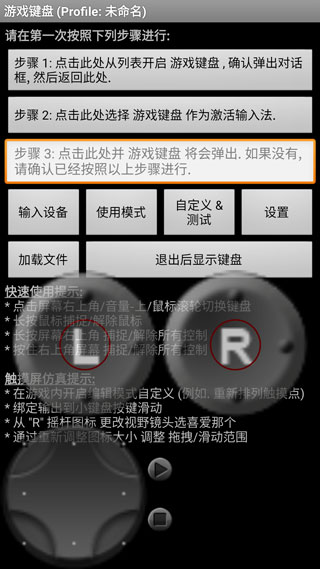
持用户自定义执行的连射,单击,组合键和动作序列。
模拟Xperia Play和OnLive的控制器按钮。
4/8连发,多达12个游戏按键。
多点触摸(依赖于设备和操作系统)。
调整大小,可自定义的按钮布局。
映射按键/按钮保存到配置文件。
模拟触摸屏操作(需要root)。
支持USB模拟棒(需要ROOT)。
模拟摇杆(需要ROOT)。
完全可配置的按钮映射。
重新映射物理按键。
qwerty全键盘。
虚拟手柄。
1、在本站下载安装,运行软件,手机需要root,进入以下界面;
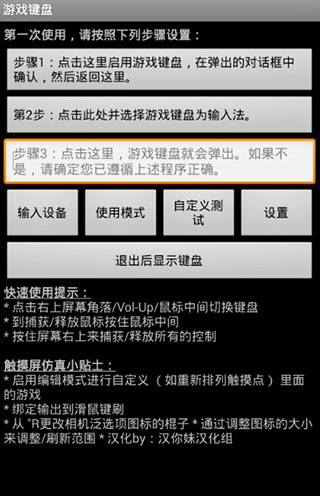
2、首先开启游戏键盘;
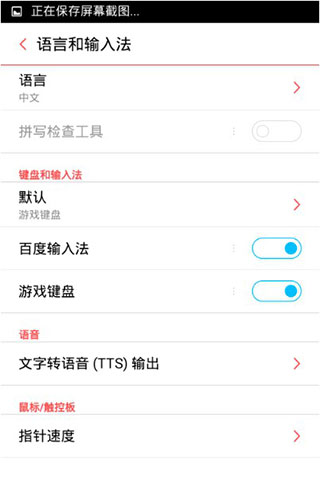
3、再回到首界面选择游戏键盘输入法;
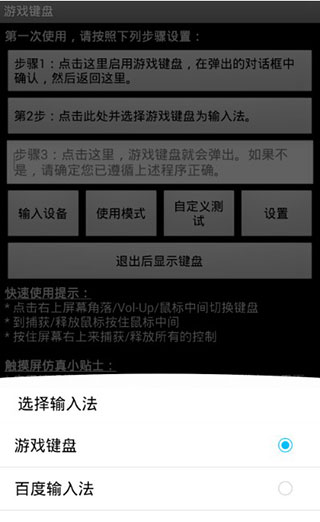
4、输入设备 选择"本机/usb控制";
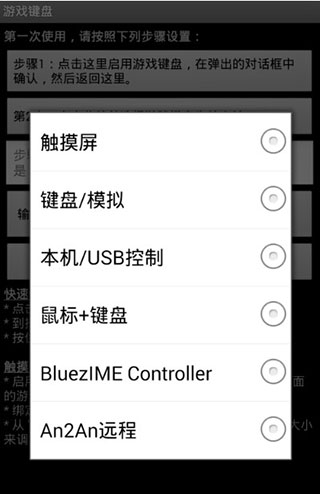
5、点击使用模式,可自由进行选择;
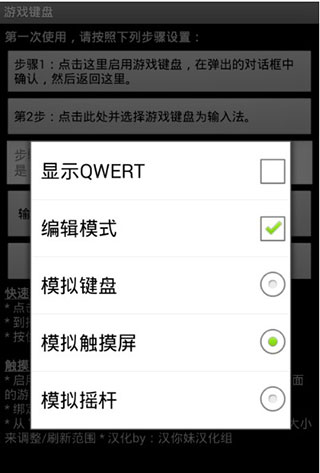
6、在设置界面,勾选热键、预先输入、触摸屏模式;
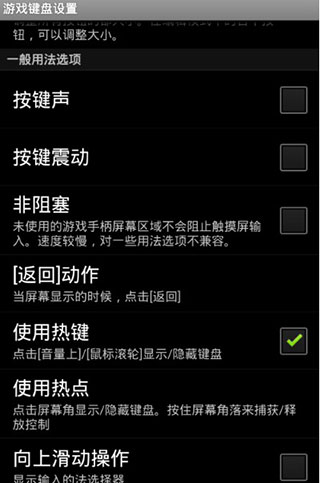
7、点击内部选项菜单,按下图设置;
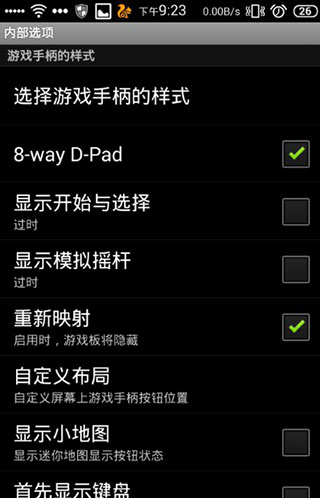
注意: 显示开始与选择和显示模拟摇杆 推荐关闭
8、这时按音量上,调出虚拟手柄,使用左摇杆 和 使用右摇杆,此时键盘的wasd和ijkl对应着 左右摇杆,即图中的(1)(2)区;
说明:此时键盘的四个方向键对应着(3)区D-PAD,大家可以试试按键盘方向键。若不想用他们,可以自己定义;
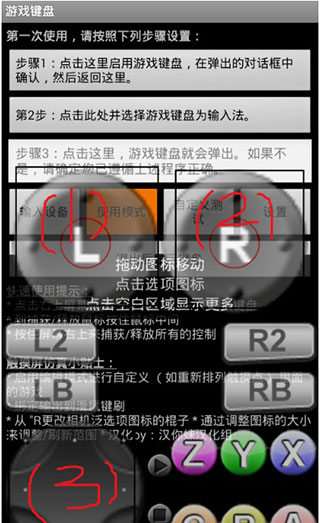
1、打开软件,点击"步骤1",在弹出的键盘设置中,找到"游戏键盘",在后面打钩,然后返回上级界面。
2、长按"步骤2",会弹出来一个输入法选择的窗口,进去选择"游戏键盘"。该项是将手机输入法切换为游戏按键模式。
3、点击"步骤3",测试前两步是否正确,看是否有虚拟的手柄出现,如果出现则表明设置成功,否则检查前两步是否正确和手机ROOT权限问题。
4、点击"步骤4"进行进一步的设置:
a、在最下面找到"Touchscreen Mode",勾选上。这个选项是用来开启物理按键映射虚拟按键。下面一行小字提示需要重启,将软件重启后继续。
b、找到"布局编辑",点击进去,在"布局编辑模式"和"启用自定义布局"后打上钩。打开这个选项能够自行调整要映射的虚拟手柄的位置。
c、找到"热键",在后面打钩。这个选项是使用音量增大键作为调出虚拟键盘的快捷键。
d、找到"使用蓝牙外接"、"速度加速",在后面打钩。
e、找到"启动硬键",在后面打钩。该选项是用来开启物理按键到虚拟按键的映射。勾选后下面的"硬件映射"变为可点击的,点进去设置物理按键到虚拟按键的自定义映射。比如:点击"映射 1",然后按下手柄按键的上键,在下拉列表中选择需映射的"D-pad Up",设置成功后"映射 1"下方显示"D-pad Up=> D-pad Up"。再点击"映射 2",设置下一个映射,总计10个映射。请按下表设置按键映射:
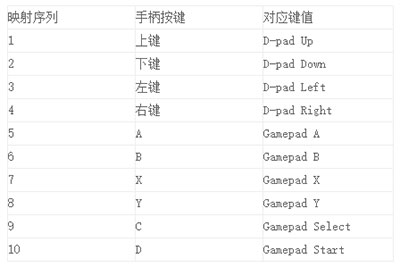
1、如何在目标应用程序(例如游戏)中调出游戏键盘?
根据设备、ROM 和目标应用程序,有许多不同的方法可以调用软键盘,例如:
一些应用程序内置了调用软键盘的选项
部分设备支持长按【菜单】键调出软键盘
GameKeyboard 还提供了其他方法,以防上述方法无法使用:
切换到 GameKeyboard Launcher,点击“退出后调出键盘”按钮,然后切换回来
打开“设置->使用热键”然后使用[Vol. Up]/[Mouse Middle] 作为热键
启用“设置->使用热点”,然后点击热点屏幕一角
2、如何在屏幕游戏手柄和 QWERTY 键盘之间切换?
方法 1:将“[Back] Key Action”设置为“Show Action Menu”或“Swap Gamepad/Keyboard”,然后长按[Back] Key。
方法 2:启用“向左/向右滑动操作”,然后在虚拟游戏手柄上执行水平滑动。
方法 3:使用“Button Mappings”/“Hardkey Mappings”绑定一个虚拟/物理按键到“[S] Swap Gamepad/Keyboard”,然后点击对应的按键。
方法 4:从 GameKeyboard Launcher 启用“使用模式 -> 显示 Qwerty”,然后它将默认显示 Qwerty 而不是 Gamepad。
1、触摸屏;
2、加速度传感器;
3、鼠标(需要根);
4、os兼容usb键盘/控制器;
5、内置各种游戏设备手柄。
6、bluezime兼容的蓝牙键盘/控制器;
7、姜饼xperia播放触摸板(需要根);
8、操作系统兼容的蓝牙键盘/控制器(例如键盘/控制器连接到os 4、2的hid设备);
7、从第三方工具仿真虚拟控制器(如莫高通用驱动程序的系统模式,sixaxis旁路ime模式)。

myboy模拟器2.0.6中文版
版本:
下载
游戏超人app
版本:v1.7.2
下载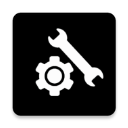
地铁逃生画质修改器
版本:1.0.7.7
下载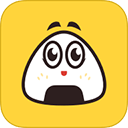
游戏饭手游平台
版本:2.18.1
下载
虫虫助手免实名认证版
版本:4.5.2
下载
饺子云游戏正版
版本:v1.3.2.111
下载
2233游戏盒
版本:2.64.0.1
下载
酷酷跑旧版
版本:9.9.9
下载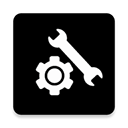
画质助手
版本:1.0.7.7
下载
虫虫助手虫友分享版
版本:4.5.2
下载使用振动 允许振动 ------------------------------------- 写入外部存储 允许程序写入外部存储,如SD卡上写文件 ------------------------------------- 写入外部存储 允许程序写入外部存储,如SD卡上写文件 ------------------------------------- 挂载文件系统 挂载、反挂载外部文件系统 ------------------------------------- 读取电话状态 访问电话状态 ------------------------------------- 获取网络状态 获取网络信息状态,如当前的网络连接是否有效 ------------------------------------- 访问网络 访问网络连接,可能产生GPRS流量 ------------------------------------- 获取任务信息 允许程序获取当前或最近运行的应用 ------------------------------------- 获取WiFi状态 获取当前WiFi接入的状态以及WLAN热点的信息 ------------------------------------- 显示系统窗口 显示系统窗口 ------------------------------------- 显示系统窗口 显示系统窗口 ------------------------------------- 获取任务信息 允许程序获取当前或最近运行的应用 -------------------------------------